Cómo obtener subtítulos en TikTok
En la era digital actual, la accesibilidad y la inclusión se han convertido en aspectos cruciales para cualquier plataforma en línea. TikTok, siendo una de las aplicaciones más populares del momento, no es la excepción.
Los subtítulos no solo benefician a aquellos con discapacidades auditivas, sino que también mejoran la experiencia del usuario al permitir una comprensión clara del contenido en entornos ruidosos o cuando el sonido no es una opción. Si alguna vez te has preguntado cómo activar, utilizar o incluso automatizar subtítulos en TikTok, estás en el lugar correcto.
Esta guía te llevará paso a paso a través del proceso, abordando desde la activación básica hasta la solución de problemas comunes y consejos avanzados. Así que, ya sea que seas un creador de contenido buscando mejorar la accesibilidad de tus vídeos o simplemente un usuario curioso, ¡sigue leyendo y descubre todo lo que necesitas saber sobre los subtítulos en TikTok!
Pasos para activar subtítulos en TikTok
TikTok, consciente de la importancia de la accesibilidad, ha incorporado una función que permite a los usuarios activar subtítulos en los vídeos. Esta herramienta es especialmente útil para aquellos con discapacidades auditivas, pero también es beneficiosa para cualquier usuario que desee ver un vídeo en un entorno ruidoso o sin sonido. A continuación, te guiaremos a través de los pasos específicos para activar esta función.
Accediendo a la opción de subtítulos en tu perfil
- Abre la aplicación TikTok en tu dispositivo. Asegúrate de tener la versión más reciente de la aplicación para acceder a todas las funciones disponibles.
- Dirígete a tu perfil. En la esquina inferior derecha de la pantalla, verás un icono que representa tu perfil. Tócalo para acceder a tu página personal.
- Observa tus vídeos. Al acceder a tu perfil, podrás ver todos los vídeos que has publicado. Si alguno de estos vídeos tiene subtítulos disponibles, verás un pequeño icono de subtítulos en la esquina inferior del vídeo.
Ajustes y privacidad: habilitando la función
- Accede al menú de ajustes. Desde tu perfil, toca las tres rayas verticales o puntos en la esquina superior derecha. Esto te llevará a un menú desplegable.
- Selecciona "Ajustes y privacidad". Desplázate por las opciones hasta encontrar "Ajustes y privacidad" y tócalo.
- Busca la sección de "Accesibilidad". Dentro de "Ajustes y privacidad", desplázate hacia abajo hasta encontrar la opción "Accesibilidad".
- Activa los subtítulos. Dentro de la sección de "Accesibilidad", encontrarás una opción que dice "Subtítulos". Si esta opción está en gris, significa que los subtítulos están desactivados. Tócala para activarla. Una vez activada, todos los vídeos que tengan subtítulos disponibles mostrarán automáticamente estos subtítulos cuando los reproduzcas.
Con estos pasos, habrás activado con éxito la función de subtítulos en TikTok. Ahora, cada vez que veas un vídeo que tenga subtítulos disponibles, estos se mostrarán automáticamente, mejorando tu experiencia en la plataforma y garantizando que el contenido sea accesible para todos.
Lee También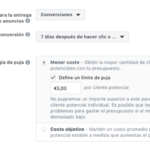 Cómo publicar enlaces en Facebook de manera eficaz
Cómo publicar enlaces en Facebook de manera eficazSolucionando problemas comunes
Aunque TikTok ha trabajado arduamente para hacer que su plataforma sea accesible y fácil de usar, como cualquier aplicación, puede presentar algunos problemas técnicos de vez en cuando. Los subtítulos, siendo una característica relativamente nueva, no están exentos de estos problemas. A continuación, abordaremos algunos de los problemas más comunes relacionados con los subtítulos en TikTok y cómo puedes solucionarlos.
¿Por qué no aparece la opción de subtítulos en mi TikTok?
Si no ves la opción de subtítulos en tu TikTok, podría deberse a varias razones:
- Versión desactualizada de la aplicación: Asegúrate de tener la última versión de TikTok instalada en tu dispositivo. Las actualizaciones suelen incluir correcciones de errores y nuevas funciones. Si tu aplicación está desactualizada, es posible que no tengas acceso a la función de subtítulos.
- Configuración regional: La función de subtítulos puede no estar disponible en todas las regiones. Si resides en un área donde TikTok aún no ha implementado esta función, es posible que no la veas.
- Problemas de cuenta: En algunos casos, las restricciones de cuenta o las configuraciones de privacidad pueden afectar la disponibilidad de ciertas funciones. Asegúrate de que tu cuenta esté en buen estado y revisa tus configuraciones de privacidad.
- Reinicio de la aplicación: A veces, simplemente cerrar y volver a abrir la aplicación puede solucionar pequeños problemas técnicos.
Si después de intentar estos pasos aún no ves la opción de subtítulos, considera contactar al soporte de TikTok para obtener ayuda adicional.
Errores frecuentes al intentar ver subtítulos
Al intentar ver subtítulos en TikTok, es posible que te encuentres con algunos problemas. Aquí te presentamos los más comunes y cómo solucionarlos:
- Subtítulos no sincronizados: Si los subtítulos no coinciden con el audio del vídeo, es posible que haya un problema con el archivo original del subtítulo. En este caso, no hay mucho que puedas hacer como espectador, pero puedes informar el vídeo para que el creador lo corrija.
- Subtítulos no visibles: Si activaste la opción de subtítulos pero no los ves, asegúrate de que el vídeo que estás viendo tenga subtítulos disponibles. No todos los vídeos en TikTok tienen subtítulos.
- Calidad del subtítulo: A veces, los subtítulos pueden ser difíciles de leer debido al color de fondo del vídeo o al tamaño y tipo de fuente utilizados. Aunque esto depende del creador del vídeo, puedes intentar ajustar la configuración de accesibilidad de tu dispositivo para mejorar la visibilidad.
- Subtítulos en un idioma incorrecto: Si los subtítulos aparecen en un idioma que no comprendes, verifica la configuración de idioma de tu aplicación y de tu dispositivo. Es posible que TikTok esté configurado para mostrar subtítulos en un idioma diferente al que prefieres.
Si continúas experimentando problemas con los subtítulos después de intentar estas soluciones, considera buscar ayuda en los foros de la comunidad de TikTok o contactar directamente al soporte de la aplicación.
Automatización de subtítulos en TikTok
La automatización de subtítulos es una tendencia creciente en las plataformas de medios sociales, especialmente en TikTok, donde el contenido visual es el rey. La capacidad de generar subtítulos automáticamente no solo ahorra tiempo, sino que también garantiza que el contenido sea accesible para una audiencia más amplia. A continuación, exploraremos cómo puedes aprovechar la automatización de subtítulos en TikTok y las herramientas que pueden ayudarte en este proceso.
Lee También Cómo Privatizar Tu Perfil en Twitter: Trucos y Consejos
Cómo Privatizar Tu Perfil en Twitter: Trucos y ConsejosHerramientas y aplicaciones recomendadas
- CapCut: Esta es una aplicación de edición de vídeo gratuita que ofrece una función de subtítulos automáticos. Además de ayudarte a generar subtítulos, CapCut también ofrece herramientas de edición para mejorar la calidad y el diseño de tus vídeos.
- AutoCap: Es una aplicación diseñada específicamente para la creación automática de subtítulos. Puedes subir tu vídeo, y la aplicación generará subtítulos sincronizados que puedes editar según tus preferencias antes de publicar en TikTok.
- Clipomatic: Esta es una aplicación de grabación de vídeo que transcribe automáticamente lo que dices en tiempo real, convirtiéndolo en subtítulos en el vídeo.
- Veed.io: Una herramienta en línea que no solo te permite agregar subtítulos automáticos, sino que también ofrece opciones de edición de vídeo. Es especialmente útil si buscas una solución basada en la web sin necesidad de descargar una aplicación.
Cómo poner subtítulos automáticamente en tus vídeos
- Selecciona tu herramienta: Elige una de las aplicaciones o herramientas recomendadas anteriormente según tus preferencias y necesidades.
- Sube tu vídeo: Una vez que hayas elegido tu herramienta, sube el vídeo que deseas subtitular. La mayoría de las herramientas ofrecen una interfaz intuitiva que te guiará a través de este proceso.
- Genera subtítulos: Una vez que tu vídeo esté cargado, selecciona la opción para generar subtítulos automáticamente. Dependiendo de la herramienta, este proceso puede llevar desde unos segundos hasta unos minutos.
- Edita y sincroniza: Después de generar los subtítulos, es probable que necesites hacer algunas correcciones. Asegúrate de que los subtítulos estén sincronizados con el audio y edita cualquier error de transcripción.
- Exporta y publica: Una vez que estés satisfecho con los subtítulos, exporta el vídeo y súbelo a TikTok. Algunas aplicaciones incluso ofrecen la opción de publicar directamente en TikTok desde la plataforma.
La automatización de subtítulos es una excelente manera de hacer que tu contenido sea más accesible y de mejorar tu alcance en TikTok. Al invertir un poco de tiempo en aprender a usar estas herramientas, puedes asegurarte de que tu contenido sea disfrutado por una audiencia más amplia y diversa.
Subtítulos en historias de TikTok
Las historias en TikTok, al igual que en otras plataformas sociales, ofrecen una forma rápida y efímera de compartir momentos y actualizaciones con tus seguidores. Aunque las historias pueden ser más breves y menos producidas que los vídeos tradicionales de TikTok, la accesibilidad sigue siendo esencial.
Los subtítulos en las historias no solo benefician a aquellos con discapacidades auditivas, sino que también mejoran la experiencia general del usuario. A continuación, exploraremos cómo los subtítulos funcionan específicamente en las historias de TikTok y cómo puedes agregarlos a tus propias historias.
Diferencias entre subtítulos en vídeos y historias
- Duración: Mientras que los vídeos de TikTok pueden durar hasta 3 minutos, las historias son más cortas, generalmente de unos pocos segundos a un minuto. Esto significa que los subtítulos en las historias deben ser concisos y directos al punto.
- Temporalidad: Las historias en TikTok son efímeras y solo están disponibles durante un corto período de tiempo (generalmente 24 horas), mientras que los vídeos permanecen en tu perfil indefinidamente. Esto puede influir en la decisión de agregar o no subtítulos, aunque siempre es recomendable hacerlo para garantizar la accesibilidad.
- Edición: Los vídeos de TikTok a menudo se editan con herramientas externas o aplicaciones especializadas, lo que permite una mayor flexibilidad en la adición de subtítulos. Las historias, por otro lado, suelen ser más espontáneas, por lo que es posible que dependas más de las herramientas internas de TikTok para agregar subtítulos.
Pasos para agregar subtítulos a tus historias
- Graba o sube tu historia: Abre TikTok y desliza hacia la derecha o toca tu avatar para acceder a la cámara de historias. Desde aquí, puedes grabar una nueva historia o subir un vídeo desde tu galería.
- Selecciona la herramienta de texto: Una vez que hayas grabado o seleccionado tu historia, verás una serie de íconos en el lado derecho de la pantalla. Toca el ícono "T" para acceder a la herramienta de texto.
- Escribe tus subtítulos manualmente: Dado que las historias son breves, puedes escuchar tu historia y transcribir lo que dices manualmente en el cuadro de texto.
- Ajusta y posiciona: Una vez que hayas escrito los subtítulos, puedes ajustar el tamaño, el color y la posición para asegurarte de que sean claramente visibles y no obstruyan el contenido principal de la historia.
- Publica tu historia: Una vez que estés satisfecho con la apariencia de tus subtítulos, toca "Publicar" para compartir tu historia con tus seguidores.
Aunque agregar subtítulos a las historias de TikTok puede requerir un esfuerzo adicional, el impacto en la accesibilidad y la inclusión lo hace más que valioso. Al garantizar que todos puedan disfrutar de tu contenido, estás creando una comunidad más inclusiva y diversa en TikTok.
Consejos adicionales
El mundo del contenido digital está en constante evolución, y la accesibilidad se ha convertido en un pilar fundamental para garantizar que todos los usuarios puedan disfrutar de la experiencia en línea. Los subtítulos desempeñan un papel crucial en este aspecto. A continuación, te ofrecemos algunos consejos adicionales para mejorar la calidad de tus subtítulos y ampliar tu alcance a una audiencia global.
Utilizando Capcut para mejorar tus subtítulos
Capcut es una aplicación de edición de vídeo ampliamente reconocida por su facilidad de uso y sus potentes herramientas. Aquí te mostramos cómo puedes utilizar Capcut para mejorar tus subtítulos en TikTok:
Lee También Cómo configurar iMessage en Mac: Tutorial para principiantes
Cómo configurar iMessage en Mac: Tutorial para principiantes- Importa tu vídeo: Abre Capcut y selecciona "Nuevo proyecto". Importa el vídeo que deseas subtitular desde tu galería.
- Accede a la función de subtítulos: En la línea de tiempo, toca tu vídeo y selecciona la opción "Texto" en el menú inferior.
- Ajusta el estilo: Capcut ofrece una variedad de estilos y fuentes para tus subtítulos. Puedes ajustar el tamaño, el color, el fondo y la posición para asegurarte de que los subtítulos sean legibles y estéticamente agradables.
- Sincronización manual: A medida que reproduces tu vídeo, puedes agregar bloques de texto en los momentos específicos en que desees que aparezcan los subtítulos. Esto te permite tener un control total sobre la sincronización.
- Exporta y comparte: Una vez que hayas terminado de agregar y sincronizar tus subtítulos, exporta el vídeo y súbelo a TikTok.
Traducción de subtítulos: del español al inglés y viceversa
Ampliar tu audiencia a hablantes de otros idiomas puede aumentar significativamente tu alcance en TikTok. Aquí te ofrecemos algunos consejos para traducir tus subtítulos:
- Utiliza herramientas de traducción en línea: Herramientas como Google Translate o DeepL pueden ser útiles para obtener una traducción rápida. Sin embargo, siempre es recomendable revisar la traducción para asegurarte de que tenga sentido en el contexto del vídeo.
- Contrata a un traductor profesional: Si tienes el presupuesto y deseas garantizar la máxima precisión, considera contratar a un traductor profesional que pueda traducir tus subtítulos al inglés o al español.
- Revisa la sincronización: Al traducir subtítulos, es posible que la duración del texto cambie. Asegúrate de ajustar la sincronización para que los subtítulos traducidos coincidan con el audio.
- Indica el idioma en la descripción: Al publicar tu vídeo en TikTok, indica en la descripción o en los hashtags que los subtítulos están disponibles en ambos idiomas. Por ejemplo, puedes usar hashtags como #SubtitlesInEnglish o #SubtítulosEnEspañol.
- Feedback de la comunidad: Si tienes una comunidad activa, considera pedirles feedback sobre la calidad de la traducción. Los comentarios de hablantes nativos pueden ser invaluables para mejorar la precisión de tus subtítulos traducidos.
Al seguir estos consejos, no solo mejorarás la calidad de tus subtítulos, sino que también te asegurarás de que tu contenido sea accesible y disfrutable para una audiencia global.
Si quieres conocer otros artículos parecidos a Cómo obtener subtítulos en TikTok puedes visitar la categoría Tik Tok.


TE PUEDE INTERESAR